怎么用PS制作创意简单的镜面人效果发布时间:暂无
1.打开【Ps】图片,【裁剪工具】调整图片大小,【Ctrl+J】复制一层,名字改为【背景1】,新建【图层】,填充黑色。
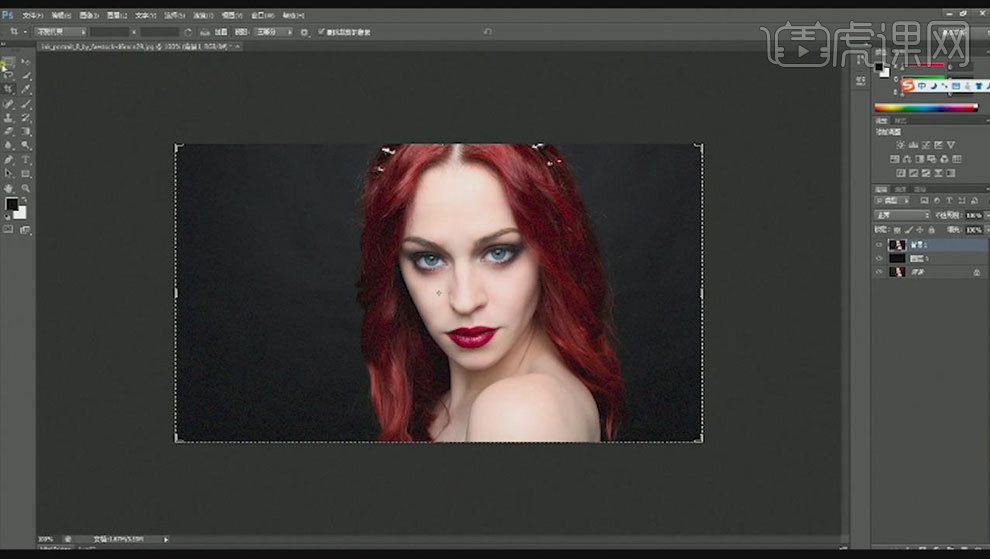
2.【矩形选框工具】画一个矩形,右键选择【通过剪切的图层】,隐藏该图层。重复此操作,直到人物全部剪切完。显示这些图层,隐藏背景1。
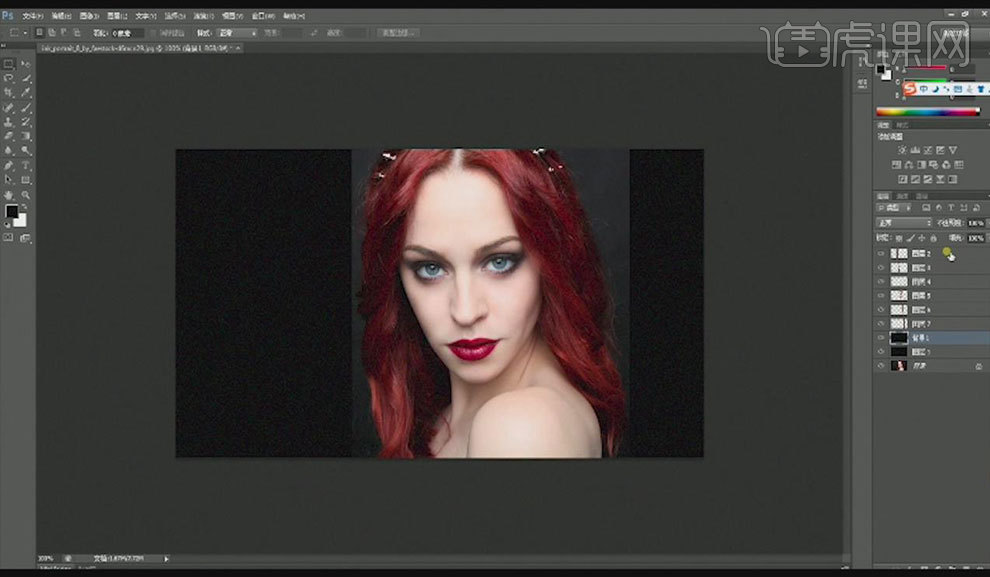
3.按住【Shift】依次将图层移动到合适位置。隐藏所有背景图层,【Ctrl+Alt+Shift+E】盖印图层,名字改为模糊。

4.复制一层,选择【模糊图层】,点击【滤镜-模糊-高斯模糊】,显示背景1.将模糊图层移到背景上方,调整位置。再将模糊副本移到模糊图层上方,调整位置。

5.新建【图层】,用【渐变工具】,选择从前景色到透明,在图片两边,分别拉一下。

6.新建【渐变映射】,选择合适的样式。混合模式为【柔光】。选择【图层9】,降低不透明度。
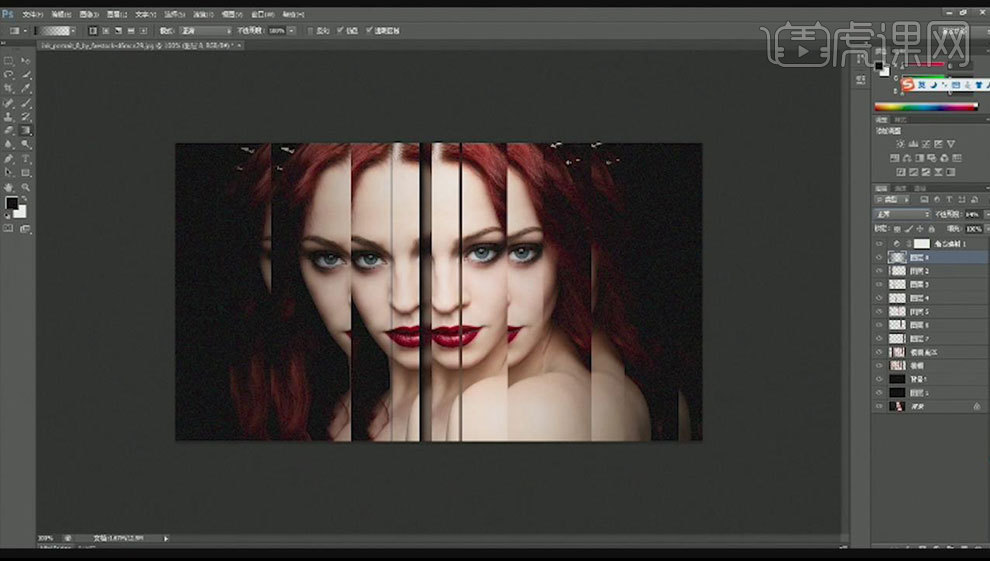
7.最终效果如图示。

点击观看视频教程

PS-创意简单镜面人效果
立即学习初级练习7959人已学视频时长:03:05
特别声明:以上文章内容仅代表作者本人观点,不代表虎课网观点或立场。如有关于作品内容、版权或其它问题请与虎课网联系。
500+精品图书
20G学习素材
10000+实用笔刷
持续更新设计模板












